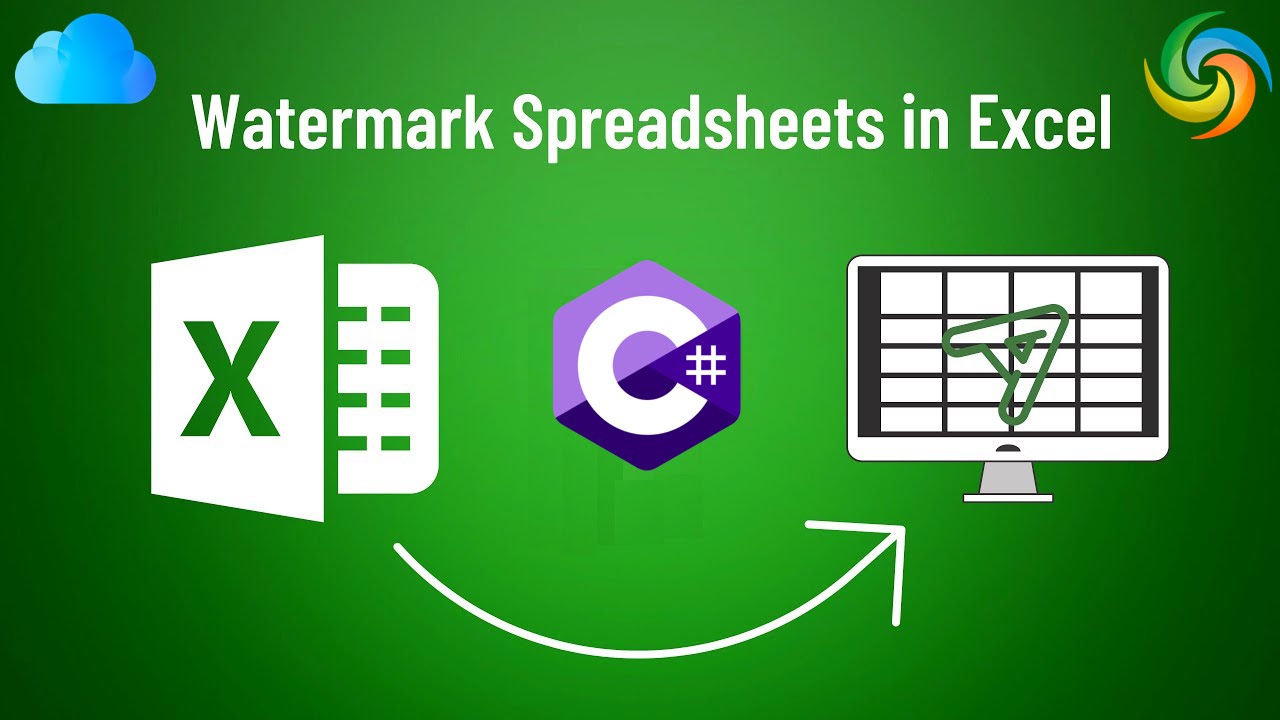
Cách chèn watermark trong Excel (XLS, XLSX) bằng C#
Excel là một công cụ mạnh mẽ được sử dụng rộng rãi để quản lý và phân tích dữ liệu. Vì nó chủ yếu được biết đến với các tính năng thao tác số và dữ liệu, nó cũng cung cấp nhiều công cụ trình bày và định dạng hữu ích. Một công cụ như vậy là khả năng chèn hình mờ, có thể được sử dụng để thêm hình nền hoặc văn bản vào trang tính Excel. Hình mờ rất hữu ích để thêm các thành phần thương hiệu vào tài liệu, cho biết trạng thái hoặc phiên bản của tài liệu hoặc để thêm một lớp bảo vệ chống sao chép hoặc phân phối trái phép. Trong bài viết này, chúng ta sẽ khám phá cách thêm và xóa hình mờ trong Excel bằng C#, cung cấp hướng dẫn từng bước cho những ai muốn nâng cao sức hấp dẫn trực quan của tài liệu Excel và bảo vệ nội dung có giá trị của chúng.
- API hình mờ Excel
- Thêm Watermark vào Excel bằng C#
- Xóa Watermark Excel bằng C#
- Đặt hình nền Excel bằng lệnh cURL
API hình mờ Excel
Aspose.Cells Cloud cung cấp một cách đơn giản và hiệu quả để làm việc với các tài liệu Excel trên đám mây, cho phép bạn hợp lý hóa quy trình công việc và tự động hóa nhiều tác vụ liên quan đến Excel của bạn. Nhờ khả năng tương thích đa nền tảng, tích hợp liền mạch, bảo mật mạnh mẽ và tiết kiệm chi phí, đây là một lựa chọn tuyệt vời để làm việc với các tệp Excel trên đám mây. Hơn nữa, API mạnh mẽ này cho phép bạn thực hiện các thao tác khác nhau trên tài liệu Excel theo chương trình, bao gồm thêm và xóa hình mờ.
Bây giờ, để chèn hình mờ trong Excel bằng C# .NET, chúng ta cần thêm tham chiếu Aspose.Cells Cloud SDK for .NET vào dự án của mình. Do đó, hãy tìm kiếm Aspose.Cells-Cloud trong trình quản lý gói NuGet và nhấp vào nút “Thêm gói”. Hơn nữa, chúng tôi cũng cần tạo một tài khoản trên Dashboard bằng địa chỉ email hợp lệ.
Thêm Watermark vào Excel bằng C#
Chúng ta hãy xem nhanh đoạn mã C# .NET để thêm hình nền mờ vào sổ làm việc Excel.
// Để biết các ví dụ và tệp dữ liệu đầy đủ, vui lòng truy cập
https://github.com/aspose-cells-cloud/aspose-cells-cloud-dotnet/
// Nhận thông tin đăng nhập của khách hàng từ https://dashboard.aspose.cloud/
string clientSecret = "4d84d5f6584160cbd91dba1fe145db14";
string clientID = "bb959721-5780-4be6-be35-ff5c3a6aa4a2";
// tạo phiên bản CellsApi trong khi chuyển ClientID và ClientSecret
CellsApi cellsInstance = new CellsApi(clientID, clientSecret);
// Nhập sổ làm việc Excel từ ổ đĩa cục bộ
string input_Excel = "input.xls";
// Hình ảnh được sử dụng làm hình mờ
string imageFile = "Landscape.jpg";
// đọc hình ảnh đầu vào để phát trực tiếp
var imageStream = System.IO.File.OpenRead(imageFile);
try
{
// Đọc sổ làm việc Excel và tải lên bộ nhớ đám mây
cellsInstance.UploadFile(input_Excel, File.OpenRead(input_Excel));
// Tạo cá thể memoryStream
var memoryStream = new MemoryStream();
// Sử dụng phương thức .CopyTo() và ghi luồng tệp hiện tại vào luồng bộ nhớ
imageStream.CopyTo(memoryStream);
// Chuyển đổi luồng thành mảng
byte[] imageBytes = memoryStream.ToArray();
// Thêm hình mờ vào sổ làm việc Excel
var response = cellsInstance.CellsWorkbookPutWorkbookBackground(input_Excel, imageBytes, null);
// in thông báo thành công nếu nối thành công
if (response != null && response.Equals("OK"))
{
Console.WriteLine("Excel Watermark operation successful !");
Console.ReadKey();
}
}
catch (Exception ex)
{
Console.WriteLine("error:" + ex.Message + "\n" + ex.StackTrace);
}
Đưa ra dưới đây là các chi tiết của đoạn mã trên:
CellsApi cellsInstance = new CellsApi(clientID, clientSecret);
Tạo một đối tượng của CellsApi trong khi chuyển thông tin đăng nhập của khách hàng làm đối số.
var imageStream = System.IO.File.OpenRead(imageFile);
Đọc hình ảnh đầu vào cho phiên bản FileStream.
cellsInstance.UploadFile(input_Excel, File.OpenRead(input_Excel));
Tải đầu vào Excel lên bộ nhớ đám mây.
var memoryStream = new MemoryStream();
imageStream.CopyTo(memoryStream);
byte[] imageBytes = memoryStream.ToArray();
FileStream đầu vào được chuyển đổi thành ByteArray.
var response = cellsInstance.CellsWorkbookPutWorkbookBackground(input_Excel, imageBytes, null);
Cuối cùng, chúng tôi gọi API để thêm hình mờ vào Excel và lưu Sổ làm việc kết quả vào bộ nhớ đám mây.
Bạn có thể tải xuống các tệp Excel và Hình ảnh đầu vào được sử dụng trong ví dụ trên từ input.xls và [Landscape.jpg](https://media.photographycourse.net/wp-content/uploads/ 2014/11/08164934/Landscape-Photography-steps.jpg) tương ứng.
Xóa Watermark Excel bằng C#
Với Aspose.Cells Cloud, việc xóa hình mờ khỏi tài liệu Excel rất nhanh chóng và đơn giản, cho phép bạn hợp lý hóa quy trình làm việc và tự động hóa nhiều tác vụ liên quan đến Excel. Tác vụ này hữu ích khi bạn cần cập nhật hoặc thay thế hình mờ hiện có hoặc nếu bạn muốn xóa hoàn toàn hình mờ đó. Với Aspose.Cells Cloud API, bạn có thể dễ dàng xóa hình mờ khỏi tất cả các trang tính Excel. Sau đó, API sẽ xóa hình mờ khỏi trang tính đã chỉ định, giữ nguyên phần còn lại của tài liệu.
// Để biết các ví dụ và tệp dữ liệu đầy đủ, vui lòng truy cập
https://github.com/aspose-cells-cloud/aspose-cells-cloud-dotnet/
// Nhận thông tin đăng nhập của khách hàng từ https://dashboard.aspose.cloud/
string clientSecret = "4d84d5f6584160cbd91dba1fe145db14";
string clientID = "bb959721-5780-4be6-be35-ff5c3a6aa4a2";
// tạo phiên bản CellsApi trong khi chuyển ClientID và ClientSecret
CellsApi cellsInstance = new CellsApi(clientID, clientSecret);
// Nhập sổ làm việc Excel có hình mờ trên ổ đĩa cục bộ
string input_Excel = "input.xls";
try
{
// Đọc sổ làm việc Excel và tải lên bộ nhớ đám mây
cellsInstance.UploadFile(input_Excel, File.OpenRead(input_Excel));
// Gọi API để xóa hình mờ khỏi tất cả các trang tính Excel
var response = cellsInstance.CellsWorkbookDeleteWorkbookBackground(input_Excel, null);
// in thông báo thành công nếu nối thành công
if (response != null && response.Equals("OK"))
{
Console.WriteLine("Watermarks removed successfully from Excel !");
Console.ReadKey();
}
}
catch (Exception ex)
{
Console.WriteLine("error:" + ex.Message + "\n" + ex.StackTrace);
}
Trong đoạn mã trên, dòng mã sau chịu trách nhiệm xóa các hình mờ khỏi sổ làm việc Excel.
var response = cellsInstance.CellsWorkbookDeleteWorkbookBackground(input_Excel, null);
Đặt hình nền Excel bằng lệnh cURL
Aspose.Cells Cloud cung cấp API REST đơn giản và dễ sử dụng, cho phép bạn tích hợp chức năng đánh dấu chìm của tài liệu Excel vào quy trình làm việc của mình một cách liền mạch. Hơn nữa, với sự trợ giúp của các lệnh cURL, chúng tôi có thể tự động hóa thao tác này và đơn giản hóa các tác vụ liên quan đến Excel của mình. Bây giờ, để thêm hình mờ, chúng tôi cần gửi yêu cầu POST cURL tới Aspose.Cells Cloud API với cài đặt hình mờ và tệp tài liệu Excel làm tham số.
Tuy nhiên, trước tiên, chúng tôi cần cài đặt cURL trên hệ thống của mình và sau đó tạo accessToken dựa trên thông tin đăng nhập của khách hàng:
curl -v "https://api.aspose.cloud/connect/token" \
-X POST \
-d "grant_type=client_credentials&client_id=bb959721-5780-4be6-be35-ff5c3a6aa4a2&client_secret=4d84d5f6584160cbd91dba1fe145db14" \
-H "Content-Type: application/x-www-form-urlencoded" \
-H "Accept: application/json"
Thứ hai, sử dụng lệnh sau để tải Excel đầu vào lên bộ nhớ đám mây:
curl -v "https://api.aspose.cloud/v3.0/cells/storage/file/{filePath}" \
-X PUT \
-F file=@{localFilePath} \
-H "Content-Type: multipart/form-data" \
-H "Authorization: Bearer {accessToken}"
Thay thế
{filePath}bằng đường dẫn mà bạn muốn lưu trữ tệp trong bộ lưu trữ đám mây,{localFilePath}bằng đường dẫn của Excel trên hệ thống cục bộ của bạn và{accessToken}bằng mã thông báo truy cập Aspose Cloud của bạn (đã tạo ở trên).
Cuối cùng, thực hiện lệnh sau để chèn hình mờ trong sổ làm việc Excel trực tuyến:
curl -v "https://api.aspose.cloud/v3.0/cells/{excelFile}/background" \
-X PUT \
-H "accept: multipart/form-data" \
-H "authorization: Bearer {accessToken}" \
-H "Content-Type: multipart/form-data" \
-d "File":{"watermarkImage"}
Thay thế
{excelFile}bằng tên của tệp Excel đầu vào trong bộ nhớ đám mây Thay thế{accessToken}bằng mã thông báo truy cập được tạo ở trên Thay thế{watermarkImage}bằng hình ảnh raster có sẵn trên ổ đĩa cục bộ
- Sau khi thao tác thành công, Excel đã đánh dấu chìm sẽ được lưu trữ trong cùng một bộ lưu trữ đám mây.
Kết luận
Nhìn chung, việc thêm và xóa hình nền mờ trong tài liệu Excel có thể giúp bảo vệ dữ liệu của bạn và duy trì tính toàn vẹn của tài liệu. Aspose.Cells Cloud cung cấp một giải pháp mạnh mẽ để hoàn thành các nhiệm vụ này một cách đơn giản và hợp lý. Bằng cách sử dụng các lệnh cURL và Aspose.Cells Cloud API, bạn có thể dễ dàng tự động hóa các quy trình này và tích hợp chúng vào các quy trình công việc hiện có của mình. Với các tính năng bổ sung như chuyển đổi tài liệu, định dạng và thao tác, Aspose.Cells Cloud là một công cụ có giá trị để quản lý tài liệu Excel của bạn trên đám mây.
Liên kết hữu ích
Bài viết được đề xuất
Vui lòng truy cập các liên kết sau để tìm hiểu thêm về: